
Na úvod je nutné vedieť na aký účel počítač potrebujeme ak máme túto otázku zodpovedanú tak si samotnú zostavu musíme navrhnúť, následne komponenty objednať a samotný počítač zostaviť.
V tomto prípade budeme zostavovať jednoduchý kancelársky počítač. Tak poďme na to 🙂
Návrh PC zostavy
Procesor nám udáva akú päticu má, na základe pätice volím vhodnú matičnú dosku. Kde musím prihliadať viac faktorov napr. typ RAM (DDR 3/4) alebo konektory na doske (VGA, počet USB, …) a následne na základe dosky volím veľkosť PC skrine prípadne podľa iných komponentov (mechanika, počet HDD, čítačka kariet, ….) .
Procesor
Pri stavbe počítača začnem voľbou procesora, nakoľko od procesora sa odvíja aj voľba ďalších komponentov (primárne matičná doska) alebo aj celková výkonnosť PC. Základnou otázkou pri voľbe procesora je výrobca, v tomto prípade sa vieme rozhodovať medzi Intel a AMD. Osobne preferujem Intel. nakoľko sa jedná o nenáročnú PC zostavu zvolíme dvoj jadrový procesor Intel Celeron G5905 (3,5GHz).
Základná doska
Ako náhle vieme aký procesor máme je potrebné zvoliť kompatibilnú základnú dosku. Procesory majú rôzne pätice a na základe pätice musíme zvoliť kompatibilný model základnej dosky. V tomto prípade náš procesor má päticu LGA 1200. Vhodná základná doska pre tento typ procesoru je napr. GIGABYTE H510M H V2. Túto dosku so zvolil najme pre jej veľkosť Micro ATX, pričom je vhodnejšia na domáce či kancelárske PC, má všetky štandardne používané porty.
PC Skriňa
Nakoľko vieme akej veľkosti máme základnú dosku, viem sa rozhodnúť pre vhodnú PC skriňu. Nakoľko samotná zostava nebude náročná na veľkosť komponentov bude postačovať Micro Tower. Do skrine okrem zdroju, dosky a HDD viac komponentov nepôjde. Rozhodol som sa pre Fractal Design Core 1100, čo je Micro Tower skriňa pre Micro ATX resp. Mini ITX základne dosky.
Pevný disk
Jedná sa o nenáročnú PC zostavu, a na základe toho môžeme použiť aj štandardný HDD disk, na také bežné používanie, postačuje aj 500GB no cena pevných diskov je tak zanedbateľná že som sa rozhodol pre 1TB HDD, v tomto prípade Western Digital Caviar WD10EZEX Blue 1TB.
Zdroj
Pri jednoduchých zostavách je používanie silných zdrojov naozaj zbytočné, tomuto PC aj s rezervnou bude postačovať 400W. V tomto prípade som sa rozhodol pre ATX zdroj EVOLVEO 400W.
Operačná pamäť
Pri kancelárskej práci, kde sa pracuje s jednou nenáročnou aplikáciou, by možno postačovalo použitie aj jedného 4GB modulu, ale je vhodné sa pripraviť na budúcnosť a odporúčam inštalovať aspoň 8GB RAM. V tomto prípade odporúčam použiť 2x 4GB modul (pre pr. dual channel). V konkrétnom prípade som sa rozhodol použiť Patriot DDR4 SDRAM 4GB 2666MHz.
Takže máme navrhnutú jednouchú zostavu, v tomto prípade už nič viac nepotrebujeme. Potrebné káble a skrutky, sú súčasťou balenia základnej dosky.
Stavba PC zostavy
Komponenty máme objednané a doručené, môžeme sa pustiť do stavby PC.


Pripravíme si PC skriňu
Skriňu vyberieme z obalu, dáme dole všetky obaly, polystyrén a uvoľníme všetky káble
Inštalácia zdroju
Zdroj zbavíme obalu a inštalujeme 4 skrutkami do zadnej časti PC skrine.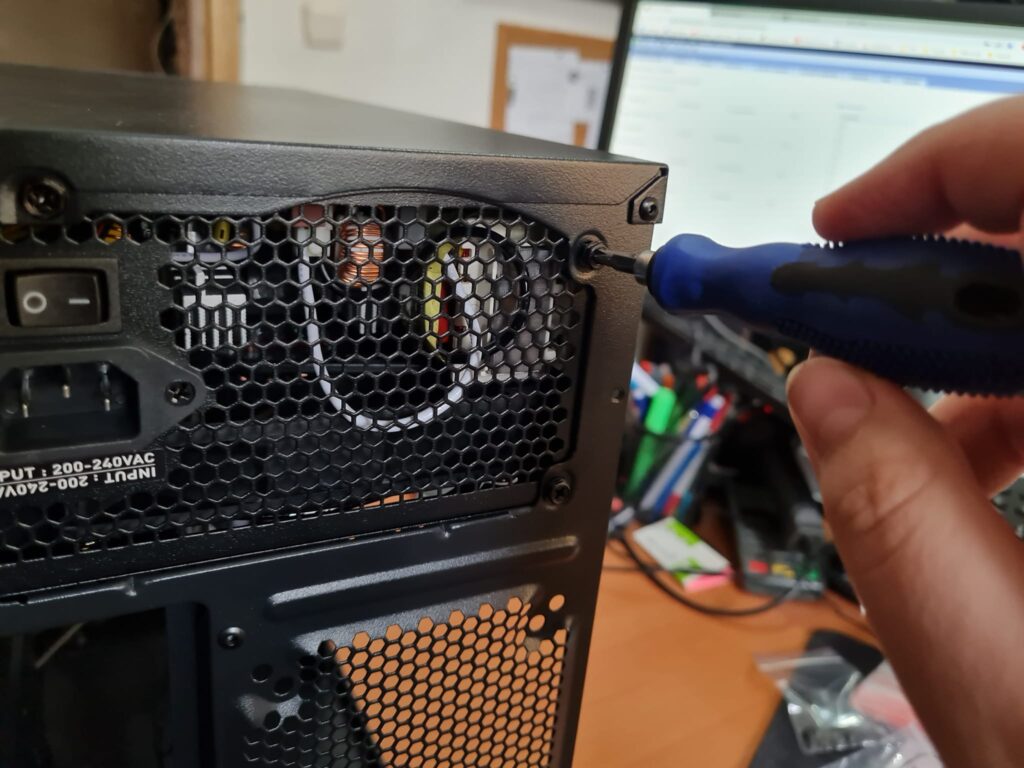
Príprava základnej dosky
Základne dosky vyberieme so škatule a ESD obalu, následne ju položíme na ESD obal. Na dosku budeme teraz inštalovať ďalšie komponenty.

Inštalácia procesoru a chladiča procesoru
Procesor zbavíme obalov a opatrne ho vložíme do socketu na základnej doske. Šípkou k šípke (na fotografii vľavo dole). Následne socket zavrieme a odstránime plastovú chráničku (ta vyskočí). Následne na procesor umiestnime priložený chladič (teplovodivú pastu v tomto prípade nie je nutné nanášať, už sa nachádza na chladiči).

Inštalácia operačnej pamäte
Operačnú pamäť zbavíme obalov a opatrne ho vložíme do slotov na základnej doske. Operačnú pamäť je možne vložiť iba jednou stranou podľa výrezu na samotnej pamäti.
Osadenie matičnej dosky
Ako náhle máme procesor a operačnú pamäť nainštalovanú, je nutné základnú dosku osadiť do PC skine,

Inštalácia pevného disku
Pevný disk vyberieme z ESD obalu a osadíme do PC skrine a pripojíme káble.

Pripojenie káblov
Následne je potrebné pozapájať všetky káble do matičnej dosky

Cable managment a konečná úprava
Teraz v PC skrini „spravíme poriadky“ uviažeme všetky káble nech sú na mieste (a nedostanú sa napr. do ventilátora) a nepotrebne káble vyvedieme na zadnú stranu PC skrine.

Štartujeme o 3… 2… 1…
PC zapneme a počkáme na načítanie BIOSu.
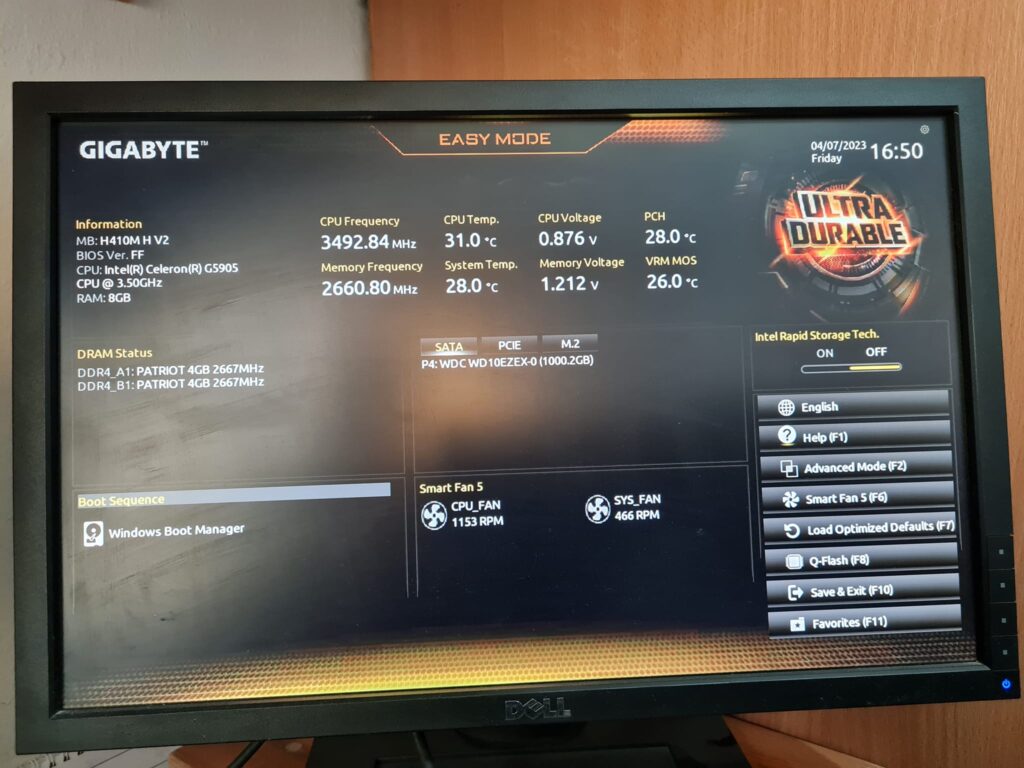
Tak a máme hotovo 🙂
Stavba PC nie je veda, momentálne postačuje nabootovať inštalačne médium operačného systému a PC je pripravený na prácu.
